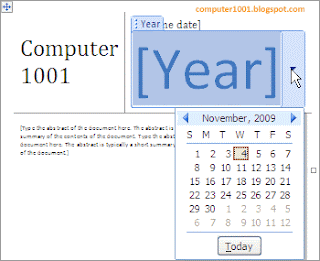MEMBUAT COVER PAGE
- Pada insert tab, page group, klik cover page untuk menampilkan galeri template cover page.
- Klik salah satu template yang diinginkan. Cover page akan otomatis ditempatkan di halaman pertama dokumen

- Jika ingin menempatkannya di halaman lain: pada galeri klik kanan thumbnail cover page dan klik pilihan yang diinginkan

- Isi informasi pada field di cover page seperti judul, sub judul, dan lain-lain. Untuk membuat tanggal, klik tanda panah dan pilih tanggal pada kalender.
- Beberapa template cove page menyediakan gambar, bila ingin menggantinya, klik kanan pada gambar dan pilih Change Picture.
- Bila tidak tersedia gambar, kita dapat menambahkan gambar dengan cara: pada Insert tab, Illustration group, klik Insert Picture.
- Klik tombol Save untuk menyimpan cover page.
- Jika ingin menyimpannya ke galeri agar dapat digunakan lagi, ikuti cara berikut: Pilih seluruh isi cover page Pada Insert tab, klik Cover Page dan pilih Save Selection to Cover Page Gallery.Pada kotak dialog Create New Building Block, beri nama cover page di kotak Name dan klik OK.
MEMBUAT DAFTAR ISI
- Buka dokumen MS.WORD yang akan anda buat daftar isinya.
- insert>>>Page Break di halaman paling akhir dari dokumen tsb
Ketik DAFTAR ISI - blok tiap judul, subjudul dan pilih stylenya dengan cara home>>>style>>>save selection as new quick style
- bila telah menentukan style untuk smua jdul dan sub judul, maka langkah berikutnya:
Pada menu pilih References>>>Table of contents>>>Insert Table of contents. Maka akan muncul kotak dialog Table of Contents>>>pilih option>>>Scrool TOC level sampai ke bagian style lalu beri nomer levelnya>>> lalu OK
MEMBUAT TABEL
- Menggunakan menu Table
- Pada Insert tab, Tables grup, klik Table.
- Di bagian Insert Table, geser mouse untuk memilih jumlah baris dan kolom.

MEMBUAT EQUATION
- klik riborn insert
- kemudian klik equation atau klik new equation untuk memeilih jenis rumus yang lainnya
3. klik salah satu rumus yang ingin digunakan, maka secara otomatis rumus tersebut akan muncul di lembar kerja.
MENGGUNAKAN HEADER dan FOOTER
- HEADER dan FOOTER
MEMBUAT WATERMARK
- Pada Page Layout tab, Page Background group, klik Watermark.

- Lakukan hal berikut:
- Jika ingin menggunakan watermark yang sudah tersedia di galeri, seperti teks Confidential atau Do Not Copy, klik pada teks tersebut.
- Jika ingin membuat teks tersendiri, klik Custom Watermark untuk membuka kotak dialog Printed Watermark.

- Klik Text watermark dan lakukan hal berikut:
- Klik pada kotak di samping Text, ketik teks yang diinginkan.
- Atur format pada Font (tipe font), Size (ukuran), dan Color (warna).
- Atur Layout watermark.
- Klik OK bila sudah selesai.
MEMBUAT KOLOM dan DROPCAP
- Ketikkan naskah anda
- Letakkan kursor pada paragraph yang akan diberi drop cap
- Buka ribbon Insert, pada group menu text, klik Drop Cap.
- Pilih salah satu pilihan antara Dropped dan In Margin.
Dropped berarti huruf yang lebih besar akan berada menjorok kedalam
dalam paragraph tersebut, sedangkan in margin berarti huruf yang
diperbesar berada di dalam margin kertas, sedangkan huruf yang lain
tetap pada pengaturan margin yang ada.

- Untuk melakukan pengaturan lebih lanjut dapat dipilih Drop Cap Options
- Setelah memilih dropped dan in margin, pilih jenis font yang akan anda pakai kemudian tentukan juga berapa besar huruf drop cap dengan mengisi lines to drop,
semakin besar angka yang dimasukkan maka semakin besar pula huruf drop
capnya. Atur pula jaraknya dengan text dengan mengisi angka pada distance from text kemudian klik OK.

- Maka drop cap anda telah berhasil dibuat.
MEMBUAT FOOT NOTE
- Letakkan kursor pada akhir kata atau kalimat yang akan diberi footnote.
- Klik References kemudian klik Insert Footnote

- Ketikkan catatan atau isi dari footnote tersebut.Maka akan jadi seperti gambar ini.
MEMBUAT BULLET dan NUMBERING
- sorot atau seleksi teks yang akan di numbering
- kemudian pilih menu ribbon home
- klik numbering pada group paragraph
- maka secara otomatis numberring muncul pada opsi penulisan